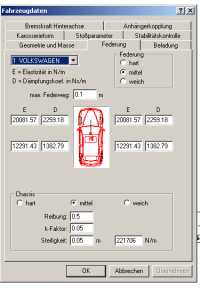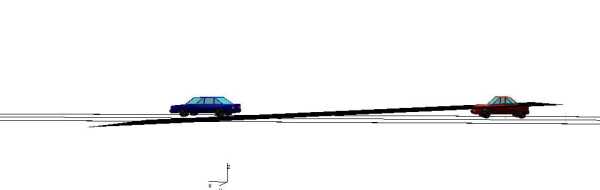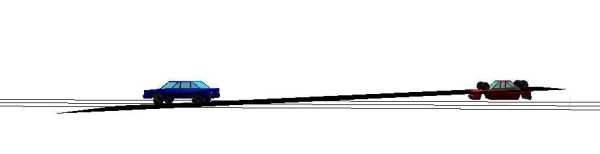PC-Crash
PC-Crash ist wohl das weltweit verbreitetste Programm zur Simulation von Verkehrsunfällen.
Dongle
PC-Crash ist durch einen Aladdin Hardlock, einen USB-Dongle, geschützt. In diesem Dongle ist der Lizenznehmer namentlich eingetragen. Das Programm wird für den Einsatz mit einem bestimmten Dongle kompiliert, Dongle und zugehörige Installations-CD bilden also ein Paar. Es ist deshalb unumgänglich, die PC-Crash von der mit dem Dongle gelieferten Installations-CD zu installieren. Eine etwaige schon vorher installierte Version von PC-Crash (z.B. anlässlich eines Seminars) läuft mit dem Dongle nicht. Diese Version sollte sicherheitshalber komplett deinstalliert und die neue aufgespielt werden.
Schwierigkeiten mit dem Dongle deuten sich dadurch an, dass der Start extrem lange (>10 Minuten) dauert und das Programm anschließend nur in der Demoversion startet. In solchem Fall sollte man zunächst testen, ob die LED im Dongle leuchtet – tut sie es nicht, ist der Dongletreiber nicht korrekt installiert. Den jeweils neusten Treiber (hldrv32.exe) kann man sich bei Aladdin herunterladen. (Entsprechende Links auf der DSD-Site führen auch zum Download beim Hersteller.)
Bei leuchtender LED und INT*-Modus kann ein Soft- oder Hardwarefehler des Dongle vorliegen, der laut Auskunft DSD (Frau Steffan) nur "intern" repariert werden kann. Erfahrungsgemäß muß dann der Dongle zu DSD eingesendet werden und kommt "renoviert" etwa innerhalb 14 Tagen zurück.
Hinweise zur Handhabung
Die Hinweise beziehen sich auf die Version 8.0.
Grundeinstellungen
- Der Fahrzeugschwerpunkt befindet sich standardmäßig auf 0 m Höhe. Deshalb zeigen die Fahrzeuge z.B. kein Bremsnicken. Die Schwerpunkthöhe muss bei den Fahrzeugdaten auf dem Registerblatt Geometrie und Masse eingestellt werden.
- Als Standardeinstellung steigt die Verzögerung während der Schwellzeit stufig an, d.h. es gibt zunächst eine Sprung auf die halbe eingestellte Verzögerung und dann einen Sprung auf den Endwert. Unter Grundeinstellungen | Vorgaben "linearer Anstieg während der Schwellphase" wählen.
Dateiformat
Die Projektdateien mit der Endung *.pro werden nach der Simulation relativ groß (ca. 2 MB). Sie schrumpfen beträchtlich (ca. 200 kB), wenn die Simulation auf Start zurückgestellt wird. Wenn man die Dateien also dauerhaft speichert oder per Mail an einen Kollegen versendet (z.B. um sich über Simulationsprobleme auszutauschen), empfiehlt es sich die Simulation vorher zurückzusetzen und das Projekt nochmals zu speichern. Die Projektdateien (auch die mit Simulation) schrumpfen enorm (mitunter bis auf ein Tausendstel) bei der ZIP-Komprimierung. Die Projektdateien enthalten (wie bei vielen anderen Programmen) am Anfang offenbar einen Marker: Die Bytes 5 – 8 lauten in der Version 8.0 stets "e7 13 13 13", die Bytes davor variieren, wenn man ein Projekt mehrfach speichert.
DXF-Export
Die von PC-Crash generierten DXF-Dateien lassen sich u.U. nicht in ältere Programme (z.B. AutoSketch 2.x, Word 97) importieren, obwohl die DXF-Version laut DXF-Header 1004 sein soll, was AutoCAD 9 entsprechen würde. Ursache sind scheins die Einträge vom Typ AcDb3dPolyline bzw. AcDb3dPolylineVertex.
Die Lösung besteht darin, die DXF-Datei in eine ältere DXF-Version zu konvertieren, was ohne sichtbare Verluste möglich ist. Dazu kann man z.B. eine neuere AutoSketch-Version verwenden (ab Version 8 klappt der Import in jedem Fall) oder AutoCAD. Eine kostengünstige Lösung ist das Programm DXFIX, das man bei Cr/LF herunterladen kann. (Es ist der Link DXFIX with DXT samples.zip.) Man kopiert die DXF-Datei in das Verzeichnis, in das man das ZIP entpackt hat und verwendet dann den Befehl
10091009 alt.dxf neu.dxf
Die so entstandene Datei lässt sich dann auch in ältere Programme einlesen.
Man kann sich die Sache etwas vereinfachen, indem der Stapelverabeitungsdatei (*.bat) einen etwas kürzeren Namen gibt, die zusammen mit der Datei 10091006.dxt ins Windowsverzeichnis verschiebt (damit sie stets gefunden wird) und ihren Inhalt zu
dxfix -tC:\Windows\10091006 %1 mod.dxf
verkürzt. Damit lässt sie sich dann von jedem Verzeichnis aus im DOS-Modus aufrufen und es gibt die geänderte DXF-Datei als MOD.TXT aus.
Allgemeines zur Bedienung
Nachfolgend sollen typische Handicaps bzw. "Kniffe" bei der Bedienung des Programmes angesprochen werden, die so in der Bedienungsanleitung/im Handbuch bedauerlicherweise keine Erwähnung finden (und das Arbeiten mit PC-Crash daher durchaus zu einem unerfreulichen Geduldspiel werden lassen können).
Wenn bei den Fahrzeugdaten sämtliche Änderungen -insbesondere betreffend die Beladung- beendet sind, unter "Federung" das Fahrwerk umändern auf "weich" oder "hart" und dann in die gewünschte Stellung bringen. Andernfalls werden die Änderungen eventuell nicht übernommen (galt zumindest bei älteren Versionen).
Es empfiehlt sich immer, mit der Tabulatortaste durch die Masken zu "springen" und nach Änderungen die "Start-Taste" zu betätigen. Dies gilt sowohl für den Fall, dass Fahrzeugaktivitäten vorgegeben werden (bspw. in "Fahrdynamik --> Sequenzen"), als auch dann, wenn bspw. Neigungsebenen generiert werden. In diesem Fall sollte man das "Produkt" (gerade als wenig geübter Nutzer) immer mit der 3-D-Darstellung (F9) auf seine Richtigkeit hin prüfen. In letzterem Fall können die Fahrzeuge zunächst nämlich einige Zentimeter über der Fahrbahn "schweben" oder in diese quasi "eingetaucht sein". Siehe hierzu folgende Beispiele:
Nachdem mit dem Tabulator durch die "Basiswerte" der Fahrzeuge gesprungen wurde, entspricht das Ergebnis auch der Intention des Nutzers, siehe nachfolgende Abbildung.

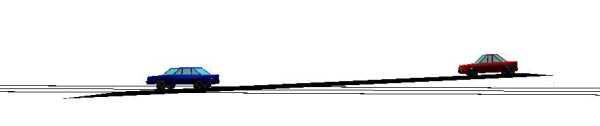
Ferner lässt sich mit der 3-D-Darstellung prüfen, ob bspw. mehrere Ebenen bündig aneinander anschließen.
Sollte sich ein Fahrzeug im Zuge einer Vorwärtsfahrsimulation bspw. nicht fortbewegen, so helfen mitunter folgende Schritte weiter:
- Auf die Ampel klicken und unbeteiligte Fahrzeuge deaktivieren
- Wenn sich unbeteiligte (und auch deaktivierte Fahrzeuge) in der angedachten Fahrlinie befinden: Unter "Stoß" "Stoßerkennung" deaktivieren.
- Wenn "Unterschreitung der Mindestenergie" angeklickt ist, umschalten auf eine der beiden anderen Alternativen.
- Und: So trivial es auch klingt: Darauf achten, dass die "max. Simulationszeit" mindestens so lange ist wie der beabsichtigte Fahrvorgang.
ÄNDERN DER AUSGANGSPOSITION bei Fahrsimulationen:
Oftmals ist es im Zuge einer Vorwärts-Fahrsimulation erforderlich, die Ausgangsposition eines Fahrzeuges um wenige Zentimeter zu ändern/korrigieren. Man kann das Fahrzeug entweder mit dem "Abschleppwagen" umsetzen, oder aber im Fenster "Basiswerte" die Koordinaten direkt vorgeben (empfiehlt sich gerade beim Variieren von nur wenigen Zentimetern).
Ändert man die Werte um nur wenige Dezimeter, so wird die neue Ausgangsposition bei einer erneuten Simulation oft nicht übernommen, sondern das Fahrzeug auf die ursprüngliche Position zurückgesetzt. Dem kann man entgegenwirken, in dem man zunächst abweichende Werte von mehr als 1m vorgibt, simulieren lässt und dann den gewünschten Wert vorgibt und erneut simuliert.
Leitplanke, Schutzplanke
- PC-Crash (Version 8.x) modelliert Leitplanken als gekoppelte 3D-Fahrzeuge. Ein fertiges Projekt findet sich unter ..\Examples\Roadside barriers\lpl.pro. Der Erfolg dieser Modellierung scheint im Moment noch etwas zweifelhaft.
Literatur
- Eine kompakte Übersicht über die verschiedenen Programme zur Unfallsimulation findet man in Hugemann, W. (Hrsg.): Unfallrekonstruktion
- Kasanicky, G.; Kohut; Lukasik, M.: Impact dynamics theory for the analysis and simulation of collisions